Функция авторазмещения обеспечивает расширенные возможности вставки стандартных компонентов в сборки.
- Вызов
-
- Откройте диалоговое окно "Вставить из Библиотеки компонентов" и выполните в нем следующие действия:
- Выберите семейство, к которому была применена функция авторазмещения, и нажмите кнопку ОК.
- Дважды щелкните семейство, к которому была применена функция автосмещения.
- Выберите параметр "Избранное" в раскрывающемся меню панели обозревателя и перетащите деталь в графическое окно или дважды щелкните выбранное семейство, к которому была применена функция авторазмещения.
- Откройте диалоговое окно "Вставить из Библиотеки компонентов" и выполните в нем следующие действия:
Курсор авторазмещения
Курсор принимает различный вид для отдельных категорий библиотеки компонентов и элементов геометрии. Как правило, курсор содержит обозначение и значок геометрии.
![]() Не выбрана целевая геометрия, или размер в предварительном просмотре еще не был обновлен.
Не выбрана целевая геометрия, или размер в предварительном просмотре еще не был обновлен.
![]() Целевая геометрия выбрана, и обновленный элемент подходит целевой геометрии.
Целевая геометрия выбрана, и обновленный элемент подходит целевой геометрии.
![]() Целевая геометрия выбрана, и обновленный элемент не подходит целевой геометрии.
Целевая геометрия выбрана, и обновленный элемент не подходит целевой геометрии.
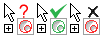 Выберите коническую полую грань
Выберите коническую полую грань
- Используется для болта с потайной головкой. Целевой угол конуса и угол конуса головки болта должны быть совпадать.
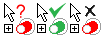 Выберите цилиндр вала
Выберите цилиндр вала
- Используется для подшипников, шайб, стопорных колец и т.д.
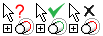 Выберите ребро на валу
Выберите ребро на валу
- Используется для подшипников, шайб, стопорных колец и т.д.
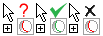 Выберите ребро в корпусе
Выберите ребро в корпусе
- Используется для подшипников.
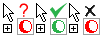 Выберите полую цилиндрическую грань
Выберите полую цилиндрическую грань
- Используется для болтов, штифтов, подшипников и т. д.
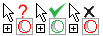 Выберите ребро отверстия
Выберите ребро отверстия
- Используется для болтов, гаек, шайб, штифтов и т.д.
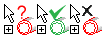 Выберите резьбовую цилиндрическую грань
Выберите резьбовую цилиндрическую грань
- Используется для гаек.
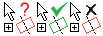 Выберите обычную плоскую грань
Выберите обычную плоскую грань
- Используется для гаек, болтов, шайб, подшипников, штифтов и т.д. Используется дополнительно после выбора цилиндрической поверхности.
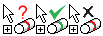 Выберите ребро с насечкой
Выберите ребро с насечкой
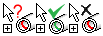 Выберите внутреннее ребро с канавкой
Выберите внутреннее ребро с канавкой
- Используется для внешних и внутренних стопорных колец.
Панель инструментов авторазмещения
Если целевая геометрия полностью определена, функция авторазмещения обновляет размер в предварительном просмотре (если он еще не был обновлен) и отображает панель инструментов авторазмещения с командами вставки.
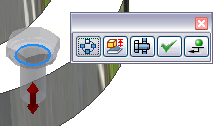
- Изменить размер

- Вставка детали и открытие диалогового окна "Семейство деталей", в котором можно изменить компонент.
- Болтовое соединение

- Открытие генератора болтового соединения. Доступно только для поддерживаемых болтов.
- Применить

- Текущая операция вставки завершается, и продолжается работа с данным семейством, что позволяет вставлять дополнительные размеры. Размером по умолчанию всегда будет последний перетащенный элемент.
- Готово

- Вставка компонента в сборку и завершение работы функции авторазмещения.
- По образцу


- Функция авторазмещения следует заданному образцу. Если целевая геометрия расположена в круговом или прямоугольном массиве, то этот параметр выбирается по умолчанию.
Прим.: Недоступно для массивов сборки.
- Вставка множественного компонента

- Вставка нескольких компонентов. Доступно, если функция авторазмещения определяет несколько целевых объектов, похожих на выбранные. Например, если несколько компланарных дуговых ребер имеют одинаковый диаметр, то эта команда заполняет компоненты для всех отверстий.
Функция авторазмещения выделяет целевые объекты. Во всплывающей подсказке отобразится количество вставленных компонентов.
При вставке множественного компонента уже используемые целевые объекты (даже если существующие компоненты невидимы или подавлены) уже не предлагаются для вставки.
- Обратить

- Изменение стороны подшипника, которая используется для сопряжения.
Эта команда недоступна, если на обеих сторонах подшипника не определены конструктивные пары.